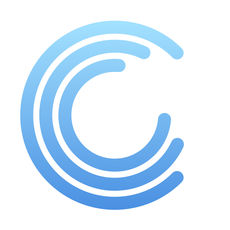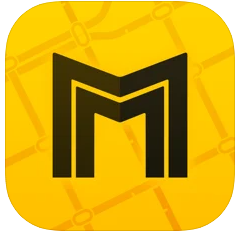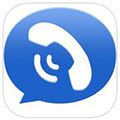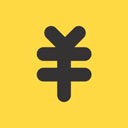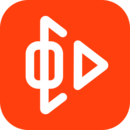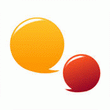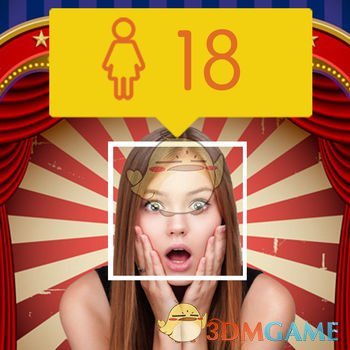iPhone5s指纹识别怎么设置 指纹识别设置方法
作者:本站整理 时间:2016-05-20
iPhone5s指纹识别怎么设置?很多使用iPhone的小伙伴都知道,iPhone5s最大的特点就是它独有的指纹识别技术,这在众多智能手机中可谓是引领了一代潮流。但是有了指纹识别之后,很多人初次接触指纹识别这个功能,都不大会使用,不知道指纹识别功能怎么设置,为此优优小编就为大家总结下iPhone5s指纹识别设置方法吧,一起来看看吧。
iPhone5s指纹识别设置方法
1、首先需要先设置记录自己的指纹记录,找到手机主屏上的“设置”图标,点击打开,如图所示;
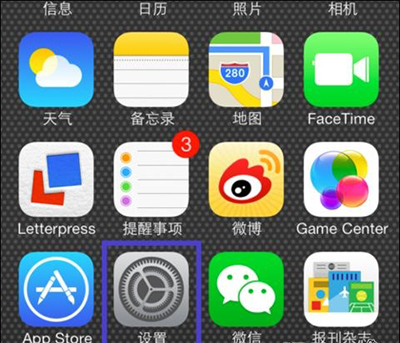
2、然后在设置列表中找到“通用”选项,点击进入,如图所示;
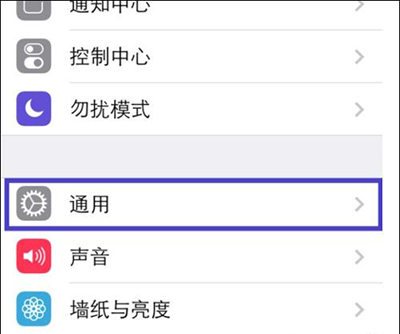
3、接下来在通用列表中找到“Touch ID和密码”选项,点击进入,如图所示;
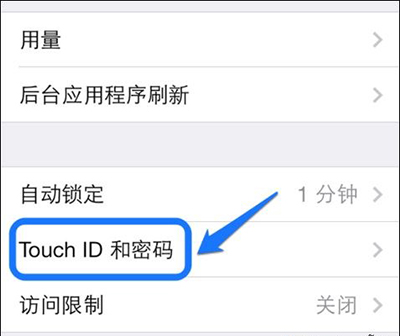
4、如果之前设置有密码锁定,请输入密码,如图所示;
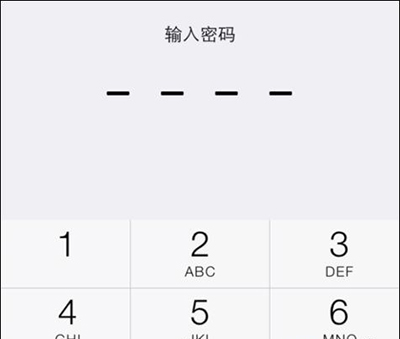
5、在 Touch ID 和密码设置界面中点击“Touch ID”选项,如图所示;
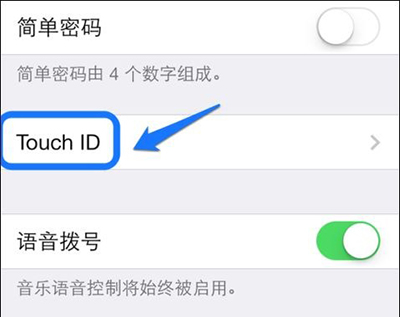
6、然后点击“添加指纹”选项,如图所示;

7、接下来系统会提示把想要设置指纹的手指放到“主屏Home”按键上,请用手指轻触主屏Home按键,反复用手指轻触,直到系统完整自己的指纹记录(整个指纹识别设置过程大约在1分钟左右),如图所示;

8、由于平时手指触摸到主屏Home键的位置会每次都不一样,所以系统会提示为了增加指纹识别的准确性,会对手指的边缘指纹进行校准。反复用手指的边缘轻触主屏Home按钮,直到系统记录完整的手指边缘指纹记录信息,如图所示;
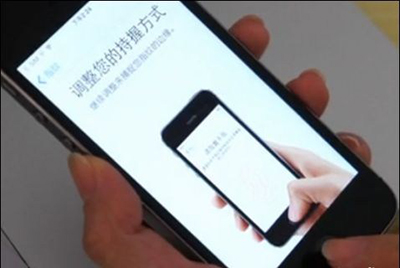
9、等待指纹识别设置动画变成红色时,系统会提示指纹设置成功,点击“继续”按钮,如图所示;
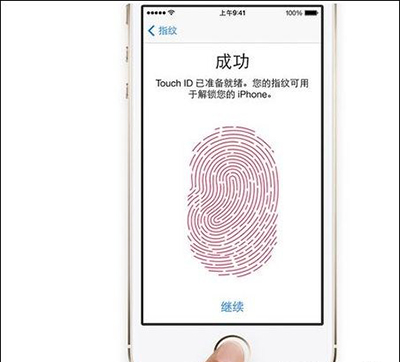
10、如果想要添加更多的手指指纹,按上面的方法重复操作即可,最多可以添加5个手指指纹记录,设置完成以后锁定iPhone。
关于iPhone5s指纹识别设置方法,以上就为大家全部整理完毕,对于这个大的亮点优优小编小编建议大家好好体验下,如果不知道怎么设置的话就参考上面的步骤来操作即可。